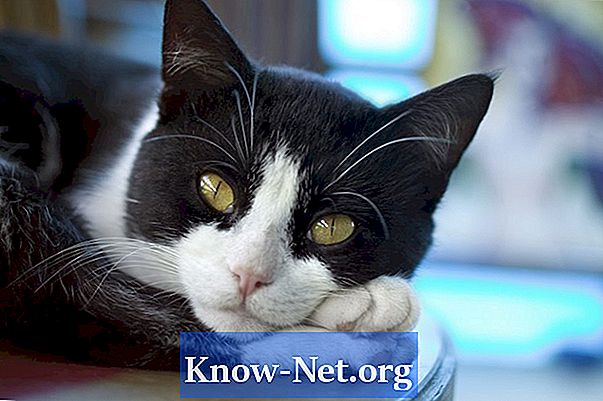Kandungan

Dengan VirtualBox, anda boleh menjalankan banyak sistem operasi pada satu mesin, menggunakan teknologi yang dikenali sebagai virtualisasi. Perisian ini disediakan untuk kegunaan kediaman dan komersial dan boleh dipasang pada platform host Solaris, Windows, OS X dan Linux. Sekiranya audio program tidak berfungsi, mungkin terdapat masalah dengan tetapannya. Tetapan audio dalam mesin maya, atau VM, menentukan sama ada suaranya berfungsi atau tidak.
Muat turun versi terkini
Buka penyemak imbas web dan ketik "virtualbox.org". Sekiranya anda mengalami masalah audio dengan VM, muat turun dan pasang versi program yang paling terkini. Semasa mengemas kini, pergi ke YouTube untuk melihat apakah anda dapat mendengar audio video.
Memasang Penambahan Tetamu
Untuk mendapatkan kelebihan VM, pasang "Oracle VM VirtualBox Guest Additions Setup Wizard" tambahan. Klik "Peranti" dan "Pasang Penambahan Tetamu" pada bar alat dan terima lalai pemasang. Sekiranya anda tidak melihat ikon untuk VirtualBox di bar tugas, suaranya tidak akan tersedia. Pasang Tambahan Oracle VM VirtualBox Guest dan mulakan semula VM. Semak imbas YouTube untuk mengesahkan bahawa anda dapat mendengar sesuatu.
Mendayakan audio
Matikan VM dan klik "Tetapan". Pilih ikon audio, pilih "Aktifkan Audio" dan pilih "Mula". Sekiranya pautan "Dayakan Video" tidak dipilih, anda tidak akan dapat mendengar suara VirtualBox. Hidupkan VM dan layari YouTube untuk memeriksa sama ada ia mempunyai audio.
Menguji kad bunyi fizikal
Sekiranya bunyi masih tidak berfungsi pada VM, uji kad bunyi fizikal. Sekiranya ia rosak, ia tidak akan dapat memvisualisasikan suaranya. Buka video muzik atau lagu dan sahkan bahawa terdapat audio. Sekiranya tidak, ganti kad dan kembalikan suaranya ke VirtualBox VM.